Mobile और Computer से Chrome Browser का Cache Clear कैसे करें? जब मोबाइल और कंप्यूटर में ब्राउज़र का इस्तेमाल तो हम सब ही करते हैं।
Contents
किसी न किसी काम से और ऐसे में कई बार हमे अपने Browser का Cache Data Clear करने की जरूरत पड़ जाती हैं।
Cache किसी भी वेवसाइट को तेजी से लोड करने में मदद करता है, लेकिन साथ ही इस से कई तरह के प्रॉब्लम भी उठाने पड़ते है जैसे कि वेब पेज का रीसेंट अपडेटेड पेज का न मिल पाना, क्योंकि उस वेबसाइट में कुछ न कुछ अपडेट होता रहता है।
ऐसे में Cache डेटा होने की वजह से वो वेबसाइट का रीसेंट अपडेट पेज को शो ना करके हमे पुराने सेव पेज को दिखाता है, कई बार वेब पेज सही लोड न होने की प्रॉब्लम को भी फेस करना पड़ता है।
पर दोस्तों आज के इस पोस्ट में हम आपको सभी पॉपुलर और बड़े वेब ब्राउज़र से Cache File को Clear करने के बारे में बताएंगे।
जिसमे Google Chrome, Mozilla Firefox, Safari, Edge और Internet Explorer जैसे Browser से Cache Clear कैसे करे इसके बारे में बताएंगे
तो चलिए दोस्तों जानते है कि Mobile और Computer से Chrome Browser का Cache Clear कैसे करें? आपको बस इस पोस्ट को पूरा पढ़ना है और आपको जानकारी पसंद आये तो इसे दोस्तों में साथ शेयर जरूर करें।
Mobile और Computer से Chrome Browser का Cache Clear कैसे करें?
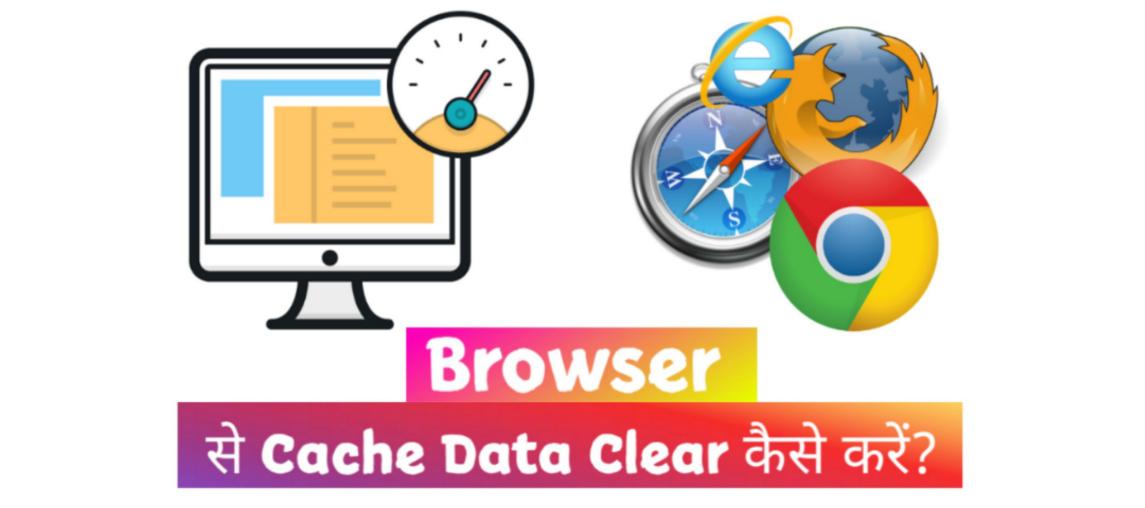
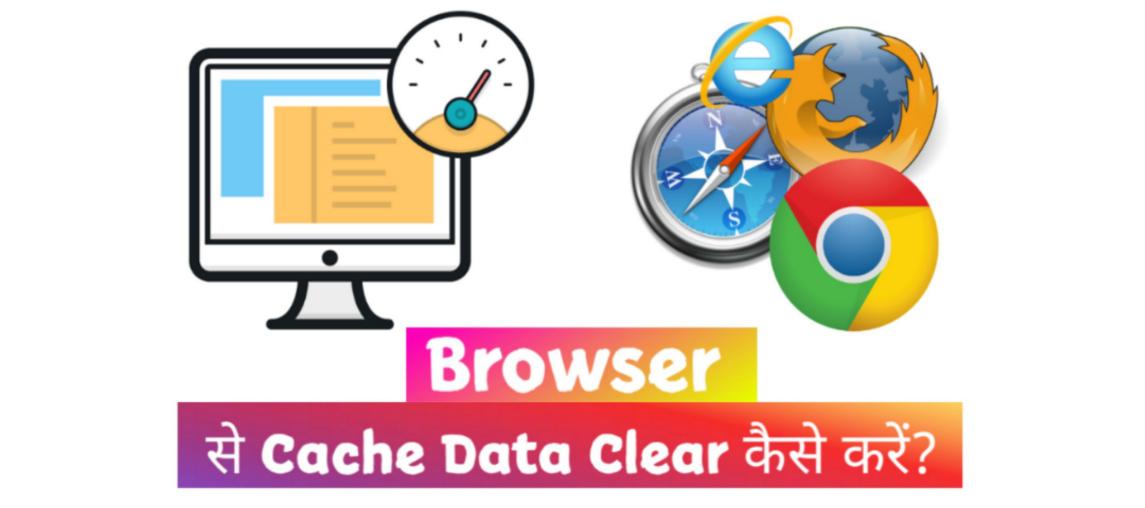
आगे दोस्तों अब आपको बताये गए तरीके को फॉलो करना जिसके बाद आप आसानी से यह काम कर पाएंगे –
-
इस काम को करने के लिए सबसे पहले आपको अपने Google Chrome Browser को ओपन करना होगा।
-
उसके बाद आपको टॉप राइट कार्नर समय दिख रहे Three Dots पर क्लिक करना हैं।
-
यहां आपको सबसे नीचे में More Tools का ऑप्शन दिखाई देगा।
-
जहां पर आपको नीचे की तरफ “Clear Browsing Data” के ऑप्शन पर क्लिक करना है।
-
अब आपके सामने में एक नया पेज ओपन होगा जहां अब आपको कितने दिनों का Cache Data Clear करना है उसको चुनना होगा और साथ ही आप अपनी यहां से ब्राउज़िंग हिस्ट्री भी क्लियर कर सकते हैं।
-
आप यहां पर Last 24 Hours से लेकर 7 Days और उस से ज्यादा का चुन सकते हैं।
-
इस के अलावा आप यहां से Cached Image And Files को चुन कर क्लियर कर सकते हैं।
-
अपने अनुसार चुने गए विकल्प को सेलेक्ट करने के बाद नीचे दिख रहे Clear Data के बटन पर क्लिक करके Cached Data को Clear कर दे, और बस आपका काम हो गया हैं।
तो दोस्तों कुछ इस प्रकार आप अपने Computer का Cached Data Clear कर सकते हैं इसके अलावा अब Phone के Google Chrome Browser का Cache Data Clear कैसे करें इसके बारे में जानते हैं।
Phone के Chrome Browser का Cache Clear कैसे करें?
मोबाइल फ़ोन पर Google या अन्य ब्राउज़र का Cache Clear करना बेहद ही आसान है, जिसे आप कुछ सिंपल से स्टेप में कर सकते हैं।
-
सबसे पहले अपने फ़ोन पर Chrome Browser को ओपन करें।
-
उसके बाद Right Side में दिख रहे Three Dots पर क्लिक करें।
-
यहां आपको नीचे की तरफ में Settings का ऑप्शन दिखाई देगा इस पर क्लिक करें।
-
Settings के अंदर आपको Advanced के ऑप्शन में आपको “Privacy” का ऑप्शन दिखाई देगा इस पर क्लिक करें।
-
यहां अब आपको सबसे नीचे की तरफ में “Clear Browsing Data” का ऑप्शन दिखाई देगा जहां से अब आप अपने अनुसार जितने भी टाइम Period का Cache Data Clear करना चाहते है और जिन चीजो का कारण चाहते है सेलेक्ट करके कर सकते हैं।
-
आप यहां से Cookies And Site Data से लेकर Cached Image And Files का Data Clear कर सकते हैं।
तो बस दोस्तों इस तरह आप अपने Mobile और Computer Browser से Cache Clear कर सकते हैं, बस अगर आप Cache Clear करते समय हिस्ट्री को क्लियर करते है तो आपका ब्राउज़िंग हिस्ट्री डिलीट हो जाएगा इसका ध्यान रखना है।
मुझे उम्मीद है कि आप समझ गए होंगे कि Mobile और Computer से Chrome Browser का Cache Clear कैसे करें? और यह पोस्ट पढ़कर आपको अच्छा लगा होगा।

